Ключові висновки
- Ви можете видалити домашню сторінку з програми «Параметри» у Windows 11 за допомогою редактора групової політики або редактора реєстру.
- Редактор групової політики доступний лише в певних випусках Windows, але є обхідні шляхи для його ввімкнення в домашньому випуску.
- Перш ніж вносити зміни, важливо створити резервні копії файлів реєстру або створити точку відновлення, оскільки неправильні зміни можуть спричинити серйозні проблеми.
Домашня сторінка в програмі «Налаштування» відображає інтерактивні картки, які надають інформацію про систему та пропонують ярлики для загальних налаштувань. Однак якщо ви не любитель нового розділу «Домашня сторінка», видалити його з програми «Налаштування» можна двома швидкими методами.
Домашню сторінку можна приховати за допомогою редактора групової політики або редактора реєстру. У цьому посібнику ви ознайомитеся з обома методами.
1. Скористайтеся редактором групової політики, щоб видалити домашню сторінку
Редактор локальної групової політики в Windows полегшує зміну різноманітних розширених параметрів системи. Серед багатьох параметрів він дозволяє керувати сторінками, які відображаються в програмі «Налаштування». Отже, ви можете використовувати редактор локальної групової політики, щоб приховати вкладку «Домашня сторінка» в програмі «Параметри» Windows 11.
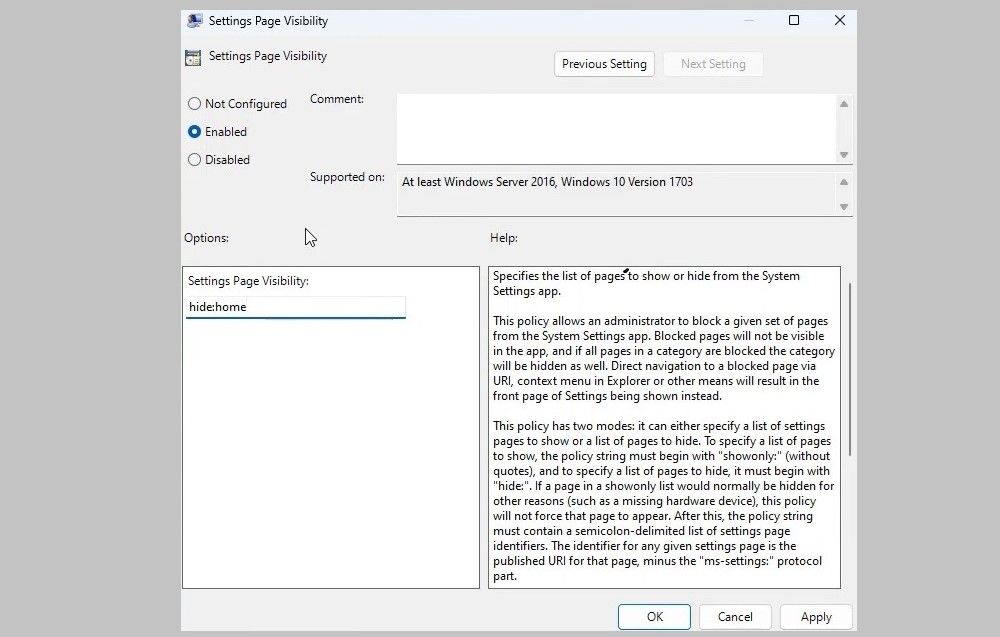
Домашня сторінка буде прихована в програмі Налаштування. Якщо ви хочете переглянути вкладку «Домашня сторінка» в будь-який момент, повторіть наведені вище кроки та встановіть політику «Видимість сторінки налаштувань» на «Вимкнено» або «Не налаштовано».
2. Скористайтеся редактором реєстру, щоб видалити домашню сторінку
Не можете отримати доступ до редактора групової політики на ПК з Windows? Ви також можете видалити вкладку «Головна» з програми «Параметри» Windows 11, внісши кілька змін у файли реєстру.
Як ви, можливо, вже знаєте, у файлах реєстру зберігаються важливі параметри для Windows і ваших програм. Внесення неправильних змін до реєстру може призвести до серйозних проблем. Тому доцільно створити резервну копію всіх файлів реєстру або створити точку відновлення, перш ніж продовжити. Це дозволить вам відновити попередній стан реєстру Windows, якщо щось піде не так.
Щоб приховати вкладку «Домашня сторінка» в програмі «Налаштування» за допомогою редактора реєстру, виконайте такі дії:
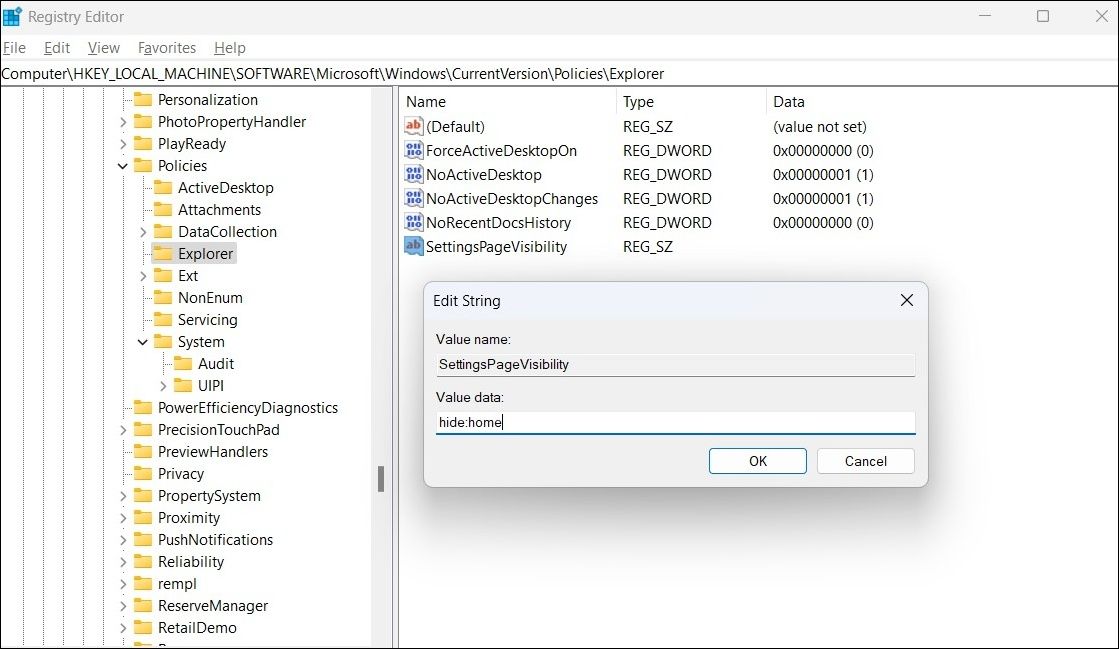
Перезавантажте ПК після виконання вищевказаних дій. Потім відкрийте «Налаштування», щоб підтвердити, що домашню сторінку приховано. Щоб пізніше відновити видалену вкладку «Головна», повторіть наведені вище кроки та видаліть значення рядка SettingsPageVisibility.
Отримайте класичний вигляд налаштувань Windows 11
Хоча головний екран забезпечує швидкий і легкий доступ до часто використовуваних налаштувань, ви можете віддати перевагу старішому класичному вигляду. Тому приховайте його від очей і відновлюйте, коли це необхідно.

